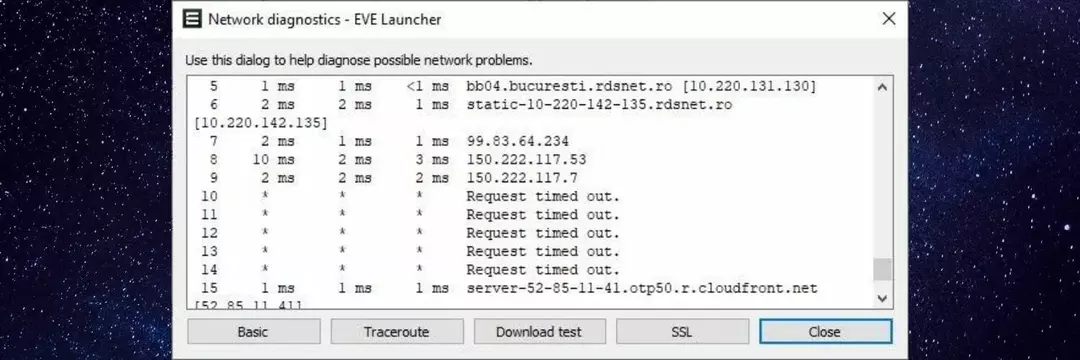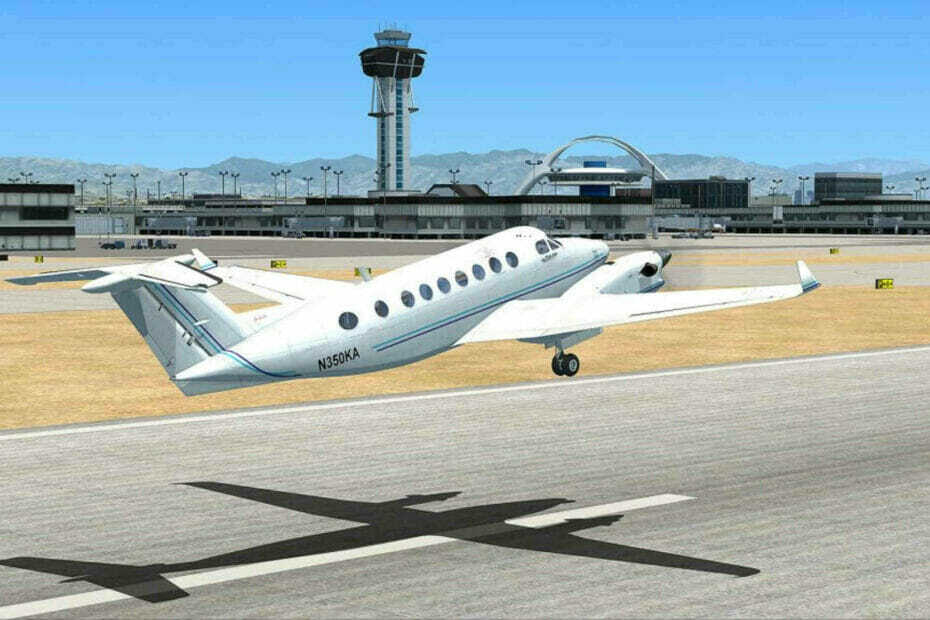e502 L3 त्रुटि के लिए विशेषज्ञ द्वारा बनाए गए सुधारों का अन्वेषण करें
- जबकि स्टीम दुनिया भर में एक वायरल गेमिंग प्लेटफॉर्म है, यह यादृच्छिक त्रुटियों और बगों से ग्रस्त है, जिनमें से एक e502 L3 त्रुटि है।
- यह त्रुटि आमतौर पर तब दिखाई देती है जब मौसमी बिक्री के कारण भारी ट्रैफ़िक होता है या जब आप लाइब्रेरी में किसी गेम में लॉग इन या एक्सेस करने का प्रयास करते हैं।
- E502 L3 त्रुटि मुख्य रूप से स्टीम सर्वर त्रुटि है। हालाँकि, यह विंडोज डिफेंडर फ़ायरवॉल के साथ किसी समस्या के कारण भी दिखाई दे सकता है।

एक्सडाउनलोड फ़ाइल पर क्लिक करके स्थापित करें
यह सॉफ़्टवेयर सामान्य कंप्यूटर त्रुटियों की मरम्मत करेगा, आपको फ़ाइल हानि, मैलवेयर, हार्डवेयर विफलता से बचाएगा और अधिकतम प्रदर्शन के लिए आपके पीसी को अनुकूलित करेगा। पीसी की समस्याओं को ठीक करें और 3 आसान चरणों में अभी वायरस निकालें:
- रेस्टोरो पीसी रिपेयर टूल डाउनलोड करें जो पेटेंट प्रौद्योगिकी के साथ आता है (पेटेंट उपलब्ध यहां).
- क्लिक स्कैन शुरू करें Windows समस्याएँ ढूँढ़ने के लिए जो PC समस्याओं का कारण हो सकती हैं।
- क्लिक सब ठीक करे आपके कंप्यूटर की सुरक्षा और प्रदर्शन को प्रभावित करने वाली समस्याओं को ठीक करने के लिए।
- रेस्टोरो द्वारा डाउनलोड किया गया है 0 इस महीने पाठकों।
स्टीम पर e502 L3 काफी मानक त्रुटि है जो अक्सर तब दिखाई देती है जब आप इसके स्टोर में कुछ खरीदने की कोशिश करते हैं।
यह त्रुटि संदेश उत्पन्न करता है, "कुछ गलत हुआ, हम आपके अनुरोध को पूरा करने में असमर्थ रहे। बाद में पुन: प्रयास करें। E502 L3“
यह समस्या ज्यादातर तब हो सकती है जब आप स्टीम की मौसमी बिक्री खरीदने या एक नया गेम लॉन्च करने का प्रयास कर रहे हों।
लेकिन अगर स्टीम सर्वर से संचार करने में त्रुटि हुई, आप समस्या को ठीक करने के लिए हमारी विस्तृत पोस्ट देख सकते हैं।
स्टीम पर e502 L3 त्रुटि क्या है?
जब हजारों स्टीम उपयोगकर्ता मुख्य रूप से बिक्री के दौरान स्टोर का एक साथ उपयोग करने का प्रयास करते हैं, तो यह स्टीम सर्वर पर भारी भार पैदा करता है।
यह तब होता है जब आप स्टीम पर e502 l3 त्रुटि से टकराते हैं और लॉगिन समस्याओं का सामना कर सकते हैं या पुस्तकालय तक पहुँचने में विफल हो सकते हैं।
इसलिए, यह अनुशंसा की जाती है कि आप तब तक प्रतीक्षा करें जब तक कि स्टीम सर्वर स्थिर न हो जाएं और बैक अप और चल रहे हों।
आप स्टीम कम्युनिटी हब या की भी जांच कर सकते हैं स्टीमडीबी प्लेटफ़ॉर्म के सर्वर कैसा प्रदर्शन करते हैं, इसका स्पष्ट विचार प्राप्त करने के लिए सर्वर की स्थिति और अन्य विवरण खोजने के लिए।
हालाँकि, यदि सर्वर ठीक काम कर रहे हैं और आपको अभी भी स्टीम त्रुटि कोड e502 L3 दिखाई देता है, तो आप समस्या को ठीक करने के लिए नीचे दिए गए वर्कअराउंड को आज़मा सकते हैं।
मैं स्टीम पर e502 l3 त्रुटि को कैसे ठीक करूं?
1. विंडोज डिफेंडर फ़ायरवॉल अपवाद सूची में स्टीम जोड़ें
- पर राइट-क्लिक करें शुरू और चुनें दौड़ना खोलने के लिए दौड़ना सांत्वना देना।

- टाइप नियंत्रण सर्च बार में और कंट्रोल पैनल विंडो खोलने के लिए एंटर करें।

- इसके बाद, विंडो के ऊपर दाईं ओर व्यू पर जाएं, और इसे श्रेणी पर सेट करें।
- अब, सूची में सिस्टम और सुरक्षा पर क्लिक करें।

- अगली स्क्रीन पर, दाईं ओर, विंडोज फ़ायरवॉल के माध्यम से एक ऐप को अनुमति दें पर क्लिक करें।

- इसके बाद, ऊपर दाईं ओर चेंज सेटिंग्स बटन पर क्लिक करें।

- ढूंढें भाप में अनुमत ऐप्स और सुविधाएं सूची और दोनों की जाँच करें निजी तथा जनता बक्से।
- प्रेस ठीक है परिवर्तनों को सहेजने और बाहर निकलने के लिए।

अब, स्टीम ऐप खोलें और जांचें कि क्या आप त्रुटि कोड E502 L3 को देखे बिना लॉग इन कर सकते हैं और लाइब्रेरी में नेविगेट कर सकते हैं।
2. विंडोज डिफेंडर फ़ायरवॉल बंद करें
- कृपया नेविगेट करें शुरू बटन, उस पर राइट-क्लिक करें, और पर क्लिक करें दौड़ना लॉन्च करने के लिए दौड़ना सांत्वना देना।

- सर्च बॉक्स में टाइप करें Firewall.cpl पर और हिट प्रवेश करना.

- अब, पर क्लिक करें विंडोज डिफेंडर को चालू या बंद करें बाईं तरफ।

- अगला, चुनें विंडोज डिफेंडर फ़ायरवॉल बंद करें दोनों के तहत निजी तथा सार्वजनिक नेटवर्क सेटिंग्स में सेटिंग्स अनुकूलित करें खिड़की।

- प्रेस ठीक है परिवर्तनों को सहेजने और बाहर निकलने के लिए।
विशेषज्ञ युक्ति: कुछ पीसी मुद्दों से निपटना मुश्किल है, खासकर जब यह दूषित रिपॉजिटरी या लापता विंडोज फाइलों की बात आती है। यदि आपको किसी त्रुटि को ठीक करने में समस्या आ रही है, तो आपका सिस्टम आंशिक रूप से टूट सकता है। हम रेस्टोरो को स्थापित करने की सलाह देते हैं, जो एक उपकरण है जो आपकी मशीन को स्कैन करेगा और पहचान करेगा कि गलती क्या है।
यहां क्लिक करें डाउनलोड करने और मरम्मत शुरू करने के लिए।
अब, स्टीम खोलें और जांचें कि क्या आप अब गेम तक पहुंच सकते हैं या स्टोर में खरीदारी कर सकते हैं।
- स्टीम पर बहुत अधिक लॉगिन विफलता नेटवर्क त्रुटि को ठीक करने के 5 तरीके
- फिक्स: लाइब्रेरी में स्टीम गेम दिखाई नहीं देता है
- विंडोज 10 पर स्टीम गेम्स को सुरक्षित रूप से कैसे अनइंस्टॉल करें
- कैसे देखें कि विंडोज फ़ायरवॉल किसी पोर्ट या प्रोग्राम को ब्लॉक कर रहा है या नहीं?
3. स्टीम को अनइंस्टॉल और री-इंस्टॉल करें
- के लिए जाओ शुरू (विंडोज आइकन), उस पर राइट-क्लिक करें, और चुनें दौड़ना खोलने के लिए दौड़ना सांत्वना देना।

- टाइप एक ppwiz.cpl सर्च बॉक्स में और हिट करें प्रवेश करना.

- में कंट्रोल पैनल खिड़की, नीचे किसी प्रोग्राम को अनइंस्टॉल या बदलें, के लिए देखो भाप ऐप, राइट-क्लिक करें और चुनें स्थापना रद्द करें.

एक बार पूरी तरह से अनइंस्टॉल हो जाने पर, अपने पीसी को पुनरारंभ करें, पर जाएं आधिकारिक स्टीम वेबसाइट और ऐप को फिर से इंस्टॉल करें।
क्या मैं गेम खोए बिना स्टीम को फिर से स्थापित कर सकता हूं?
हां, आप स्टीम को फिर से स्थापित कर सकते हैं, और आप अभी भी अपने गेम रख सकते हैं। जब आप ऐप को अनइंस्टॉल करते हैं और बाद में इसे फिर से इंस्टॉल करते हैं तो आप दो तरीकों से अपने स्टीम गेम्स को रिकवर कर सकते हैं:
1. स्टीम को फिर से इंस्टॉल करते ही उन्हें फिर से डाउनलोड करें
हालाँकि, यदि आप स्टीम को अनइंस्टॉल करते हैं, तो आपके पीसी पर आपके गेम की फाइलें भी अनइंस्टॉल हो जाएंगी।
लेकिन अच्छी बात यह है कि जैसे ही आप दूसरे पीसी पर स्टीम में लॉग इन करते हैं या स्टीम को फिर से इंस्टॉल करते हैं, आप अपनी लाइब्रेरी में जा सकेंगे और गेम को फिर से डाउनलोड कर सकेंगे।
ऐसा इसलिए है क्योंकि आपके गेम आपके अकाउंट आईडी से जुड़े रहेंगे, भले ही आप ऐप को अनइंस्टॉल कर दें। दूसरे कंप्यूटर पर स्टीम डाउनलोड करें, और आप उन्हें फिर से डाउनलोड कर सकते हैं।
2. स्टीम ऐप्स कॉमन फोल्डर से गेम कॉपी करें
- दबाएं जीत + इएक साथ लॉन्च करने के लिए कुंजियाँ फाइल ढूँढने वाला.
- अब, उस स्थान पर नेविगेट करें जहां आपके पीसी पर स्टीम फ़ोल्डर सहेजा गया है।
- उदाहरण के लिए, मेरे पीसी पर स्टीम फ़ोल्डर प्रोग्राम फाइल्स (x86) में स्थित है, इसलिए पथ: C:\Program Files (x86)\Steam

- अब, स्टीमैप्स देखें और फोल्डर खोलें।

- यहां, सामान्य फ़ोल्डर देखें और इसे खोलने के लिए डबल-क्लिक करें।

- इसके बाद, सभी गेम फाइलों को यहां कॉपी करें, डेस्कटॉप या अपने पसंदीदा स्थान पर जाएं और वहां पेस्ट करें।
- किसी अन्य विंडोज 11 की तरह स्टीम ऐप को अनइंस्टॉल करें, जैसा कि हमारे विस्तृत पोस्ट में बताया गया है।
- इसके बाद, जब आप बाद में उसी पीसी पर स्टीम को फिर से इंस्टॉल करते हैं, तो आप कॉपी किए गए सभी गेम को कॉमन फोल्डर में पेस्ट कर सकते हैं।
- स्टीम खोलें, लाइब्रेरी में जाएं और गेम इंस्टॉल करना शुरू करें।

- आपको यह देखना चाहिए कि यह सब कुछ फिर से डाउनलोड करने के बजाय फ़ाइलों को आवंटित कर रहा है और उन्हें स्थापित कर रहा है।
जबकि उपरोक्त विधियाँ आपको स्टीम त्रुटि को जल्दी और प्रभावी ढंग से ठीक करने में मदद कर सकती हैं, यदि यह अभी भी नहीं है, तो आपको यह जांचना चाहिए कि क्या इंटरनेट कनेक्शन सही तरीके से काम कर रहा है।
इसके अतिरिक्त, आप गेम से लॉग आउट करने का प्रयास कर सकते हैं या गेम से बाहर निकल सकते हैं और यह जांचने के लिए इसे फिर से लॉन्च कर सकते हैं कि क्या यह त्रुटि e502 l3 को हल करता है, या
साथ ही, सुनिश्चित करें कि आपने अपने पीसी पर किसी तृतीय पक्ष एंटीवायरस सॉफ़्टवेयर को अक्षम कर दिया है या किसी तृतीय पक्ष एंटी-चीट सॉफ़्टवेयर का उपयोग नहीं किया है।
लेकिन अगर स्टीम वेब पेज लोड करने में विफल रहता है और आप 118/310 त्रुटि का सामना करते हैं, आप हमारे विस्तृत पोस्ट में समाधान का पालन कर सकते हैं।
स्टीम ऐप से संबंधित किसी भी अन्य प्रश्न या ऐप से जुड़ी किसी भी त्रुटि के लिए, हमें नीचे दिए गए कमेंट बॉक्स में बताएं।
 अभी भी समस्याएं आ रही हैं?उन्हें इस टूल से ठीक करें:
अभी भी समस्याएं आ रही हैं?उन्हें इस टूल से ठीक करें:
- इस पीसी मरम्मत उपकरण को डाउनलोड करें TrustPilot.com पर बढ़िया रेटिंग दी गई है (इस पृष्ठ पर डाउनलोड शुरू होता है)।
- क्लिक स्कैन शुरू करें Windows समस्याएँ ढूँढ़ने के लिए जो PC समस्याओं का कारण हो सकती हैं।
- क्लिक सब ठीक करे पेटेंट प्रौद्योगिकियों के साथ मुद्दों को ठीक करने के लिए (हमारे पाठकों के लिए विशेष छूट)।
रेस्टोरो द्वारा डाउनलोड किया गया है 0 इस महीने पाठकों।